国旅手游网提供好玩的手机游戏和手机必备软件下载,每天推荐精品安卓手游和最新应用软件app,并整理了热门游戏攻略、软件教程、资讯等内容。欢迎收藏
网友情绪提问:怎么在excel中使用if公式判断数据并高亮显示数字
怎么在excel中使用if公式判断数据并高亮显示?下面小编就给大家分享在excel中使用if公式判断数据并高亮显示的方法,一起来看看吧。
excel用if公式判断数据并高亮显示的教程:
if公式使用及设置高亮显示步骤1:选择要设置条件格式的单元格区域。
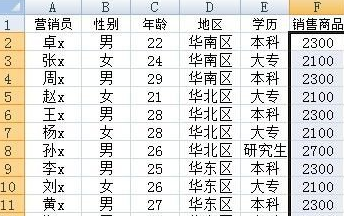
if公式使用及设置高亮显示步骤2:选择“开始”,点击“条件格式”-“新建规则”。

if公式使用及设置高亮显示步骤3:在新建格式规则界面,选择“使用公式确定要设置格式的单元格”,输入公式“=IF(F1>=AVERAGE(F2:F12),1,0)”,设置要显示的格式为字体红色,点击确定。
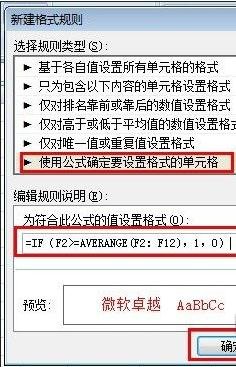
if公式使用及设置高亮显示步骤4:确定之后,可以看到F2:F12区域内的数据,如果大于或等于F2:F12区域的平均数据,字体都显示为了红色。
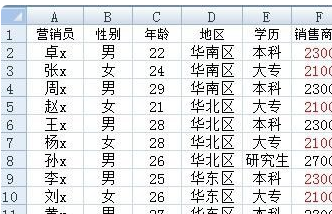
以上就是怎么在excel中使用if公式判断数据并高亮显示的全部内容了,大家都学会了吗?
关于《怎么在excel中使用if公式判断数据并高亮显示?》相关问题的解答喵喵小编就为大家介绍到这里了。如需了解其他软件使用问题,请持续关注国旅手游网软件教程栏目。
版权声明:本文内容由互联网用户自发贡献,该文观点仅代表作者本人。本站仅提供信息存储空间服务,不拥有所有权,不承担相关法律责任。如果发现本站有涉嫌抄袭侵权/违法违规的内容,欢迎发送邮件至【1047436850@qq.com】举报,并提供相关证据及涉嫌侵权链接,一经查实,本站将在14个工作日内删除涉嫌侵权内容。
本文标题:【怎么在excel中使用if公式判断数据并高亮显示[怎么在excel中使用if公式判断数据并高亮显示数值]】
本文链接:http://www.citshb.com/class254289.html
